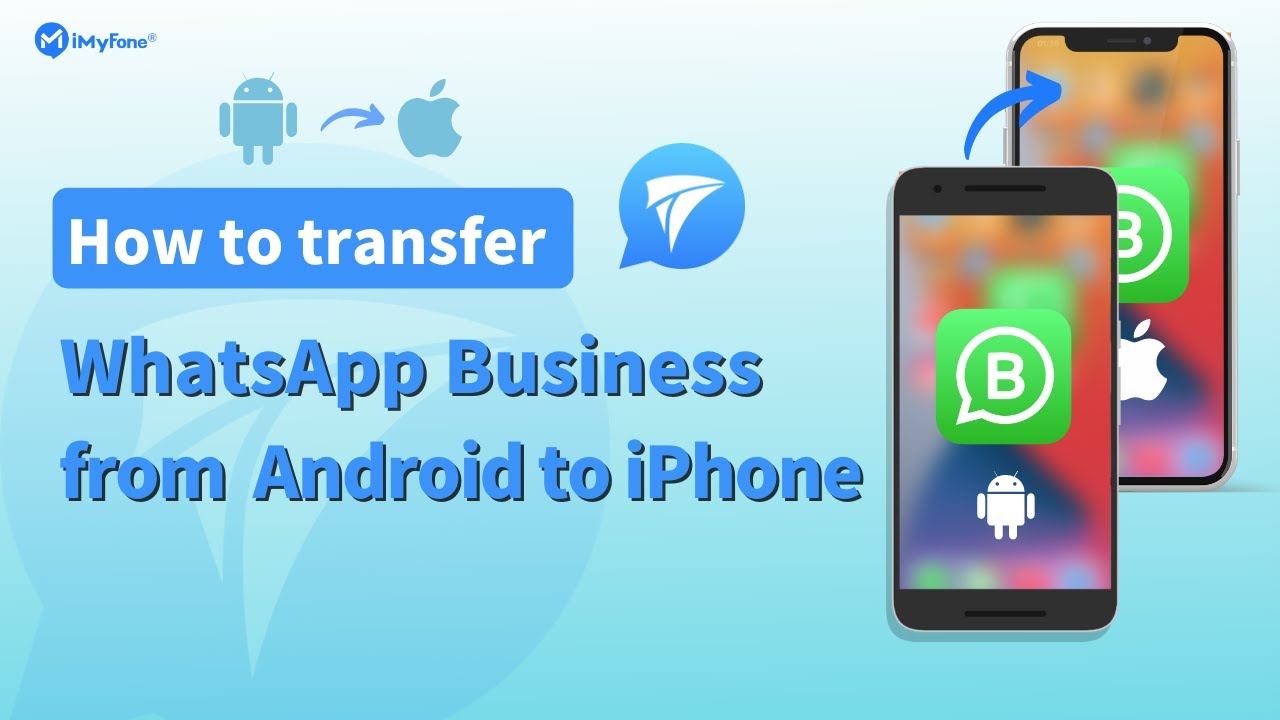Perniagaan WhatsApp semakin digunakan sebagai platform pilihan oleh banyak perniagaan kecil hingga sederhana. Ia menyediakan cara untuk berinteraksi dengan pelanggan dengan mudah menggunakan telefon pintar yang membantu dalam menguruskan aktiviti perniagaan. Apabila bertukar kepada peranti baharu, adalah penting untuk melaksanakan proses dengan cara yang betul. Jika tidak, ia boleh menyebabkan kehilangan data yang mungkin penting untuk perniagaan. Dengan itu, kami akan meneroka kaedah berbeza yang boleh digunakan untuk memindahkan Perniagaan WhatsApp daripada Android kepada iPhone 15 secara percuma.
Kaedah 1. Cara Terus untuk Memindahkan Data Perniagaan WhatsApp daripada Android ke iPhone 15
Kaedah yang paling boleh dipercayai dan mudah untuk memindahkan data Perniagaan WhatsApp anda daripada Android ke iPhone 15 adalah dengan menggunakan perisian yang boleh dipercayai dengan fungsi pemindahan data. Contoh hebat perisian sedemikian ialah iMyFone iTransor for WhatsApp. Produk iMyFone, perisian ini menyediakan pendekatan yang mudah dan mudah untuk menyelesaikan tugas ini. Selain daripada fungsi pemindahan, anda juga boleh membuat sandaran tetap ke komputer anda supaya anda boleh menyemak sembang pada komputer pada bila-bila masa dengan fungsi pratonton, atau bahkan mengeksport ke format html dengan semua mesej dan fail media yang boleh anda baca di mana-mana sahaja yang anda suka.
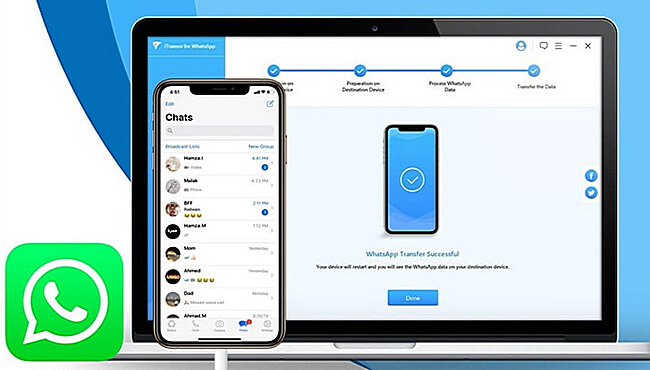
Apa yang anda perlukan hanyalah aPC yang boleh bertindak sebagai jambatan antara iPhone dan peranti Android anda. Ramai pengguna berasa kecewa apabila proses sedemikian melibatkan langkah rumit yang memberi banyak ruang untuk perkara yang tidak kena. Dengan iMyFone iTransor for WhatsApp, langkahnya semudah 1-2-3. Mereka disenaraikan di bawah:
Langkah 1. Lancarkan iMyFone iTransor for WhatsApp dan klik pada "Pindahkan WhatsApp antara Peranti". Sambungkan kedua-dua iPhone dan peranti Android ke PC anda menggunakan kabel usb.
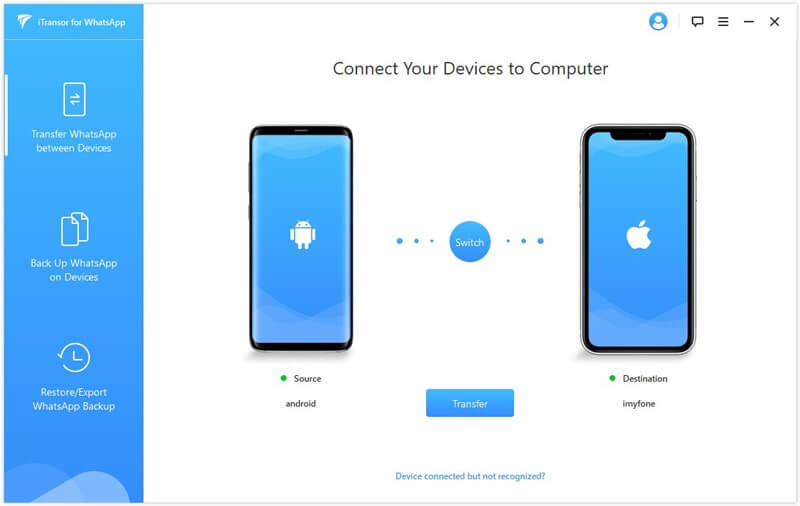
Langkah 2. Semak dan sahkan jika kedua-dua peranti sumber dan destinasi telah dikesan dengan betul. Kemas kini peranti yang dipilih dengan sewajarnya jika perlu dengan mengklik pada "Tukar". Nota: Cari iPhone Saya perlu dilumpuhkan pada iPhone untuk dipilih sebagai peranti destinasi.
Langkah 3. Selepas beberapa ketika, bergantung pada jumlah data, pemindahan harus diselesaikan.
[Panduan Video] Bagaimana untuk Memindahkan Data Perniagaan WhatsApp daripada Android ke iPhone 15 dalam Satu Klik?
Bukankah mudah untuk memindahkan data WhatsApp Business? Jangan teragak-agak untuk mencuba apl ini!
Kaedah 2. Eksport Sembang ke iPhone 15 Percuma melalui Apl Perniagaan WhatsApp
Pemindahan data WhatsApp Business antara Android dan iPhone boleh dilakukan menggunakan fungsi WhatsApp terbina dalam juga. Fungsi ini dikenali sebagai pilihan eksport. Ia membolehkan anda mengeksport sembang individu atau kumpulan melalui e-mel yang bermaksud anda boleh menapis sembang yang tidak diperlukan.
Langkah-langkah untuk melaksanakan fungsi eksport WhatsApp ialah:
Langkah 1. Buka mana-mana sembang individu atau kumpulan pilihan anda. Ketik pada 3 titik di penjuru kanan sebelah atas dan pilih Lagi > Eksport Sembang.
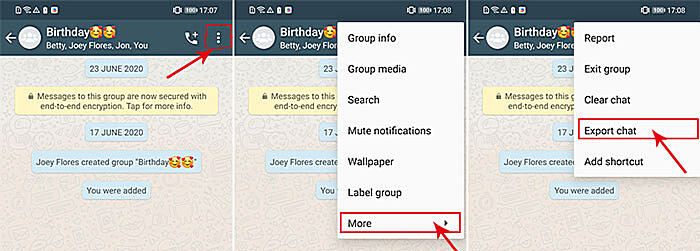
Langkah 2. Buat pilihan sama ada anda ingin mengeksport sembang dengan media atau tanpa media.
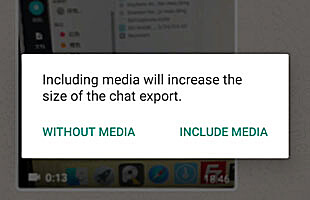
Langkah 3. Setelah pemilihan dibuat, lampiran yang berkaitan akan ditambahkan pada e-mel. E-mel boleh dihantar ke mana-mana alamat e-mel pilihan anda. E-mel kemudian boleh dilihat pada iPhone destinasi dan lampiran boleh dimuat turun pada peranti.
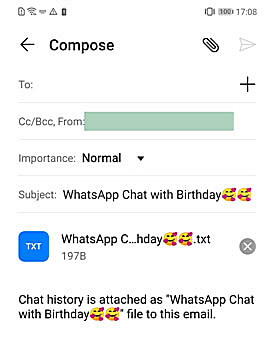
Proses ini datang dengan bahagian yang saksama kelemahannya. Sebagai permulaan, jika anda tinggal di Jerman, perkhidmatan ini tidak tersedia. Tambahan pula, ia mengehadkan bilangan mesej yang boleh anda pindahkan daripada sembang tertentu. Had ini berpunca daripada saiz fail maksimum yang boleh dilampirkan pada e-mel. Dari segi mesej, had boleh berbeza-beza bergantung pada sama ada sembang dipindahkan dengan media atau tanpa media. Kira-kira 10,000 daripada mesej terbaharu boleh dipindahkan dengan media dan bilangannya meningkat kepada sekitar 40,000 jika pilihan tanpa media dipilih.
Jika pilihan dengan media dipilih, ia mencipta 2 lampiran berasingan untuk e-mel. Yang pertama ialah txt. fail yang mengandungi semua mesej manakala yang kedua adalah zip. fail yang mengandungi semua media. Ramai pengguna mungkin mendapati pengalaman menonton tidak bersambung. Ini kerana txt. fail hanya mengandungi mesej dengan rujukan media. Ini bermakna anda perlu bergerak ke sana ke mari untuk melihat media yang sepadan untuk mesej tertentu.
Seterusnya saya akan memperkenalkan alternatif yang lebih cekap.
Kaedah 3. Eksport melalui iMyFone iTransor for WhatsApp
Sama seperti fungsi eksport yang disebutkan di atas, seseorang juga boleh menggunakan fungsi eksport iMyFone iTransor for WhatsApp untuk memindahkan sembang WhatsApp Business daripada Android ke iPhone 15. Walaupun kaedah ini juga bergantung pada fail untuk melihat mesej yang dipindahkan, kaedah ini mempunyai kelebihan berbanding pilihan eksport WhatsApp. Mesej yang dieksport boleh dilihat dengan cara yang sama seperti anda melihatnya di WhatsApp supaya ia boleh dianggap sebagai lebih baik berbanding pilihan eksport WhatsApp. Langkah-langkah untuk melengkapkan eksport ialah:
Langkah 1. Sebelum eksport, anda perlu membuat sandaran untuk peranti Android anda dengan program ini. Selepas itu, pilih "Restore/ExportWhatsApp Backup" dan senarai sandaran yang tersedia pada telefon akan ditunjukkan. Selepas memilih sandaran pilihan anda, pilih "Eksport ke Komputer".
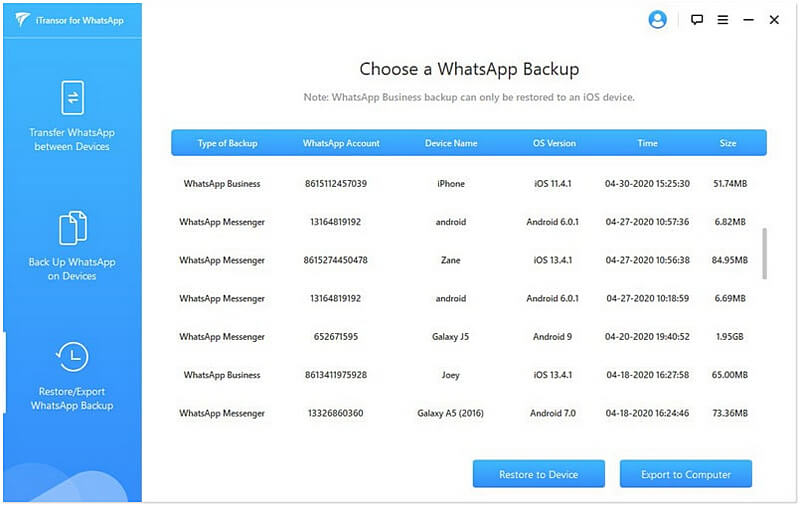
Langkah 2. Buat pilihan lanjut mengenai sembang dan lampiran yang anda ingin eksport. Pilih format fail (pilih html jika anda ingin membaca sembang seperti yang dipaparkan pada telefon) dan laluan fail untuk fail yang dieksport.
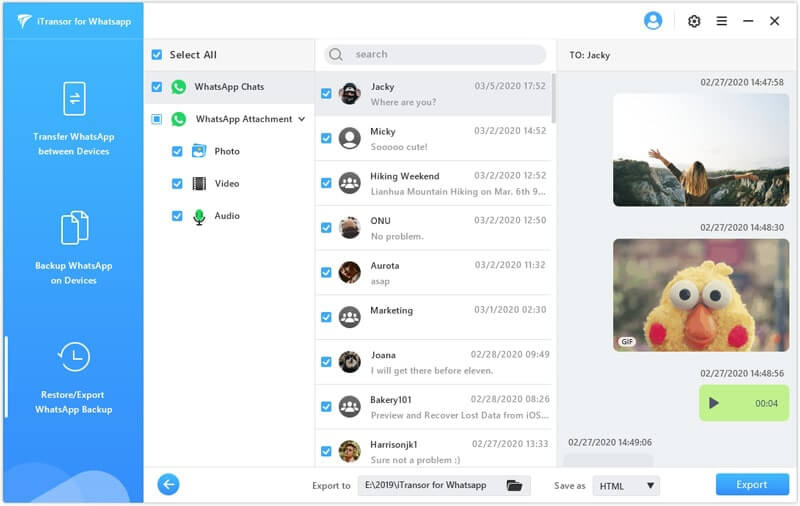
Langkah 3. Pilih pilihan "Eksport" untuk memulakan proses. Selepas beberapa ketika, proses itu sepatutnya selesai.
Langkah 4. Sambungkan iPhone ke komputer dan pindahkan fail yang dieksport daripada PC. Fail itu kini boleh dilihat pada iPhone.
Kesimpulan
Di atas ialah kaedah untuk memindahkan Perniagaan WhatsApp daripada telefon Android ke iPhone baharu, ia sangat mudah dan tidak perlu risau tentang kehilangan data, cuba sekarang.